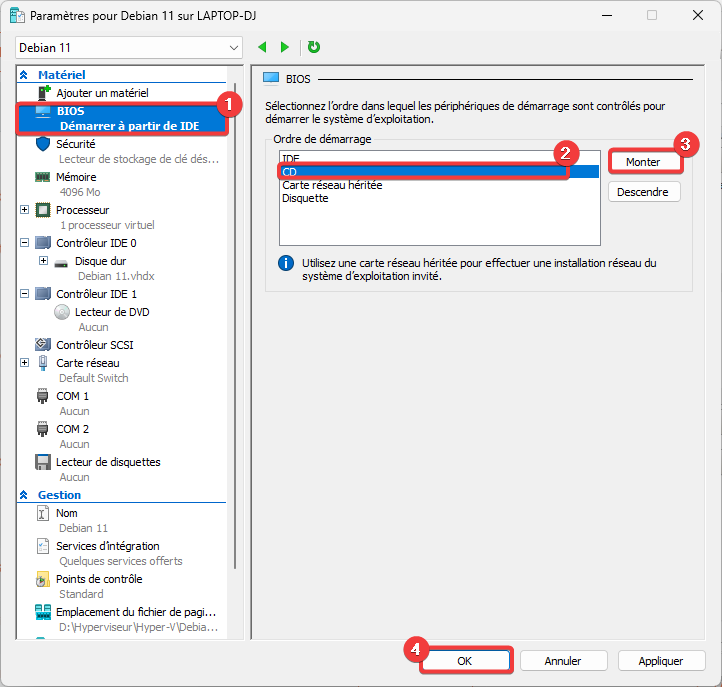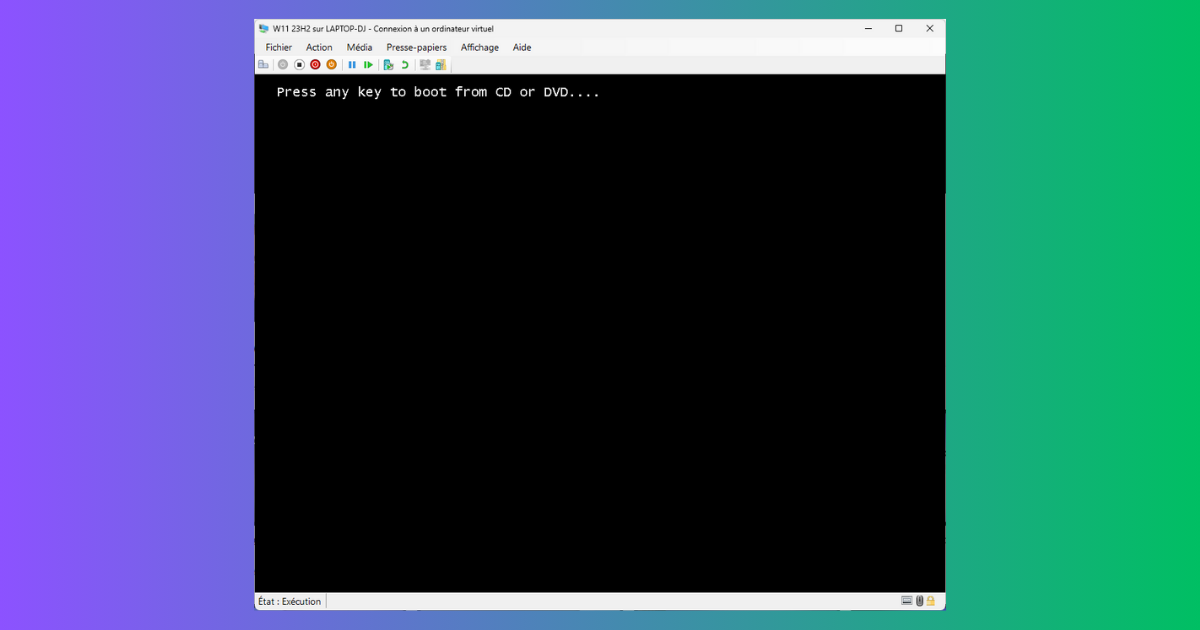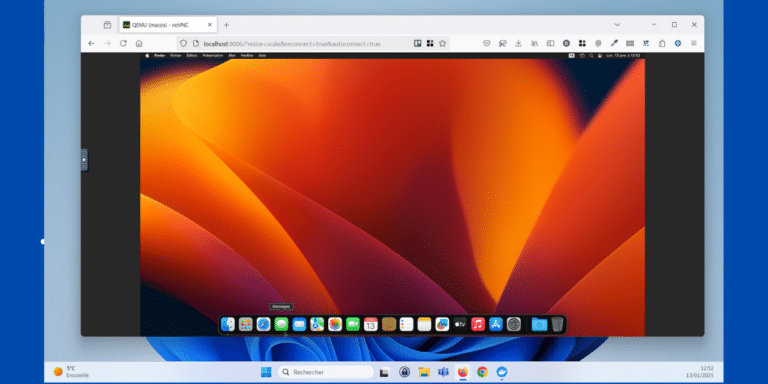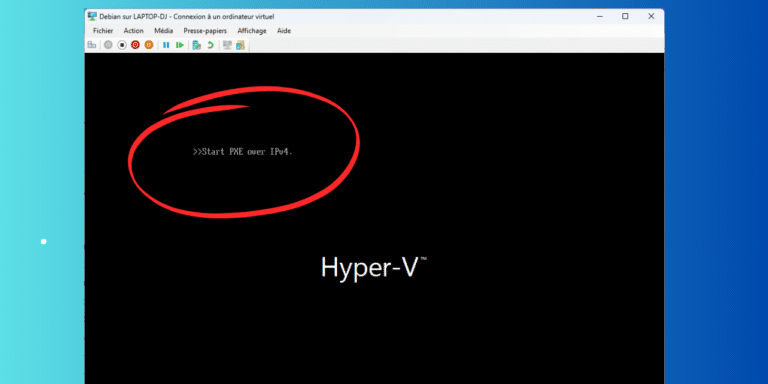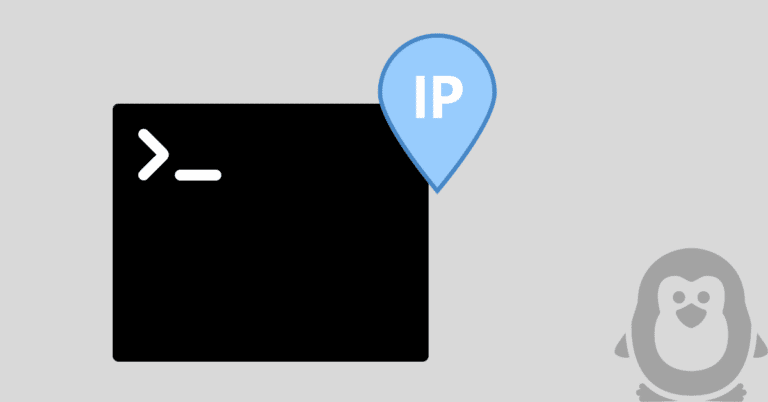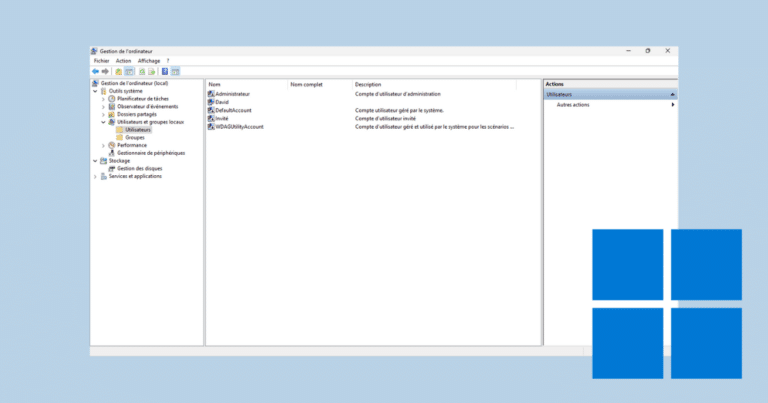Si vous avez configuré plusieurs disques sur votre machine virtuelle, comme par exemple un lecteur de DVD pour charger un ISO de Windows, vous pourriez vouloir démarrer dessus pour charger votre image. Ainsi, vous pouvez accéder aux options de démarrage avancée par exemple ou à d’autres options de récupération. Ou bien vous voulez accélérez le démarrage en retirant cette option. Dans ce tutoriel, je vous explique comment modifier l’ordre de démarrage sur Hyper-V.
Changer l’ordre de démarrage d’une VM Hyper-V (Génération 2)
Sur une machine virtuelle Hyper-V de génération 2, vous devez procéder ainsi pour changer l’ordre de démarrage :
- Faites un clic-droit sur votre VM puis Paramètres.
- Cliquez sur l’onglet Microprogramme (ou Firmware).
- Sélectionnez l’entrée de démarrage puis cliquez sur Monter ou Descendre.
- Appuyez sur Ok.
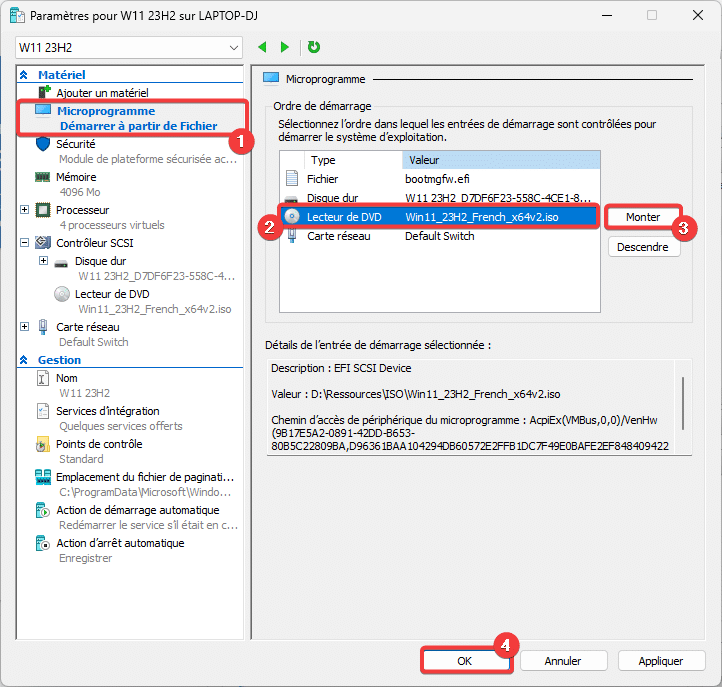
Changer l’ordre de démarrage d’une VM Hyper-V (Génération 1)
Sur une VM de génération 1, l’opération est similaire, sauf que vous devez choisir « BIOS » au lieu de « Microprogramme » :
- Faites un clic-droit sur votre VM puis Paramètres.
- Cliquez sur l’onglet BIOS.
- Sélectionnez le périphérique souhaité puis cliquez sur Monter ou Descendre.
- Appuyez sur Ok pour modifier l’ordre de démarrage.